未插扬声器或耳机怎么解决 Win10电脑显示未插入扬声器或耳机怎么解决
更新时间:2023-10-06 13:38:22作者:jiang
未插扬声器或耳机怎么解决,在使用Win10电脑时,有时会遇到显示未插入扬声器或耳机的问题,这给我们正常的音频体验带来了困扰,不用担心这个问题并不难解决。通过一些简单的方法,我们可以轻松解决Win10电脑显示未插入扬声器或耳机的情况。接下来我们将介绍一些解决方法,以帮助您解决这个问题,恢复音频设备的正常工作。
具体步骤:
1.首先,打开系统的控制面板。
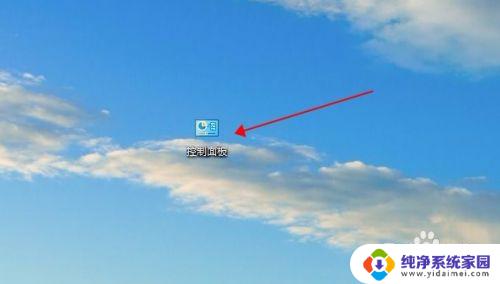
2.找到“硬件与声音”点击进入。
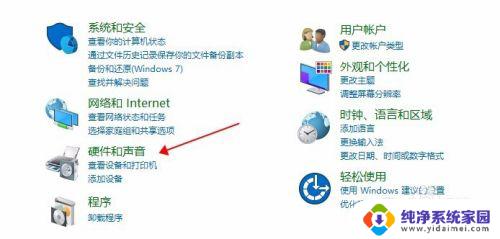
3.打开页面中的realtek高清晰音频管理器。
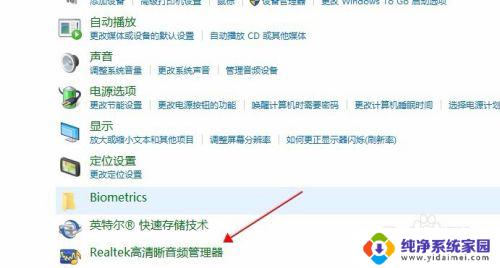
4.打开右上角的“插孔设置”黄色文件夹类似图标。
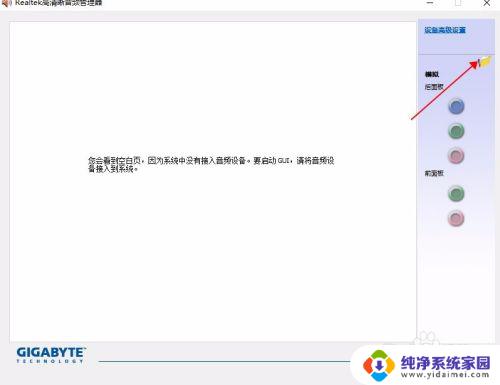
5.禁用前面板插孔检测勾选中。
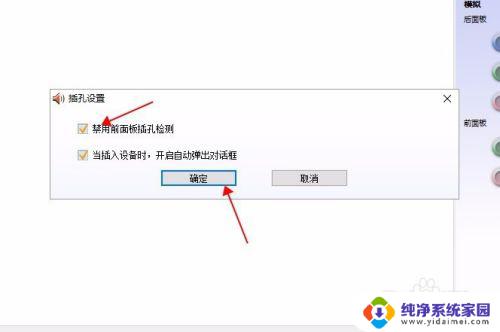
6.扬声器或耳机未插入的问题就解决了,声音图标红叉叉也没有了。之后就可以听到久违windows声音了。
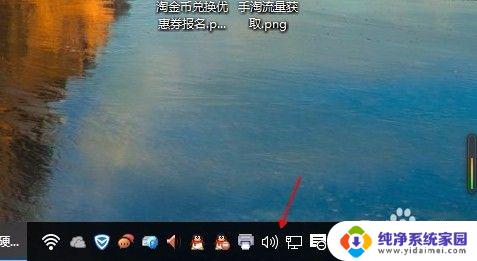
以上就是未插入扬声器或耳机怎么解决的全部内容,如果您遇到类似的问题,可以根据本文提供的方法来解决,希望这篇文章能够对您有所帮助。
未插扬声器或耳机怎么解决 Win10电脑显示未插入扬声器或耳机怎么解决相关教程
- 电脑没有声音显示未插入扬声器 win10系统扬声器无声音且提示未插入扬声器或耳机怎么办
- 笔记本电脑扬声器显示未插入扬声器或 Win10音频小喇叭未插入扬声器或耳机
- 笔记本电脑扬声器未插入 Win10音频小喇叭提示未插入扬声器或耳机问题解决方法
- 笔记本扬声器显示未插入 Win10右下角音频小喇叭未插入扬声器或耳机的解决方法
- 戴尔笔记本扬声器未插入 Win10音频提示未插入耳机或扬声器的解决方法
- 电脑上未插扬声器如何弄 Win10扬声器未插入解决方案
- 台式电脑没有声音显示没有插扬声器 Windows10 提示未插入扬声器或耳机
- 电脑没声音扬声器显示未插上怎么回事 Win10扬声器未插入解决方案
- 电脑提示扬声器没插上怎么办 Win10电脑显示未插入扬声器解决方法
- 电脑声音显示扬声器未插入 Win10电脑显示未插入扬声器怎么调整设置
- 怎么查询电脑的dns地址 Win10如何查看本机的DNS地址
- 电脑怎么更改文件存储位置 win10默认文件存储位置如何更改
- win10恢复保留个人文件是什么文件 Win10重置此电脑会删除其他盘的数据吗
- win10怎么设置两个用户 Win10 如何添加多个本地账户
- 显示器尺寸在哪里看 win10显示器尺寸查看方法
- 打开卸载的软件 如何打开win10程序和功能窗口